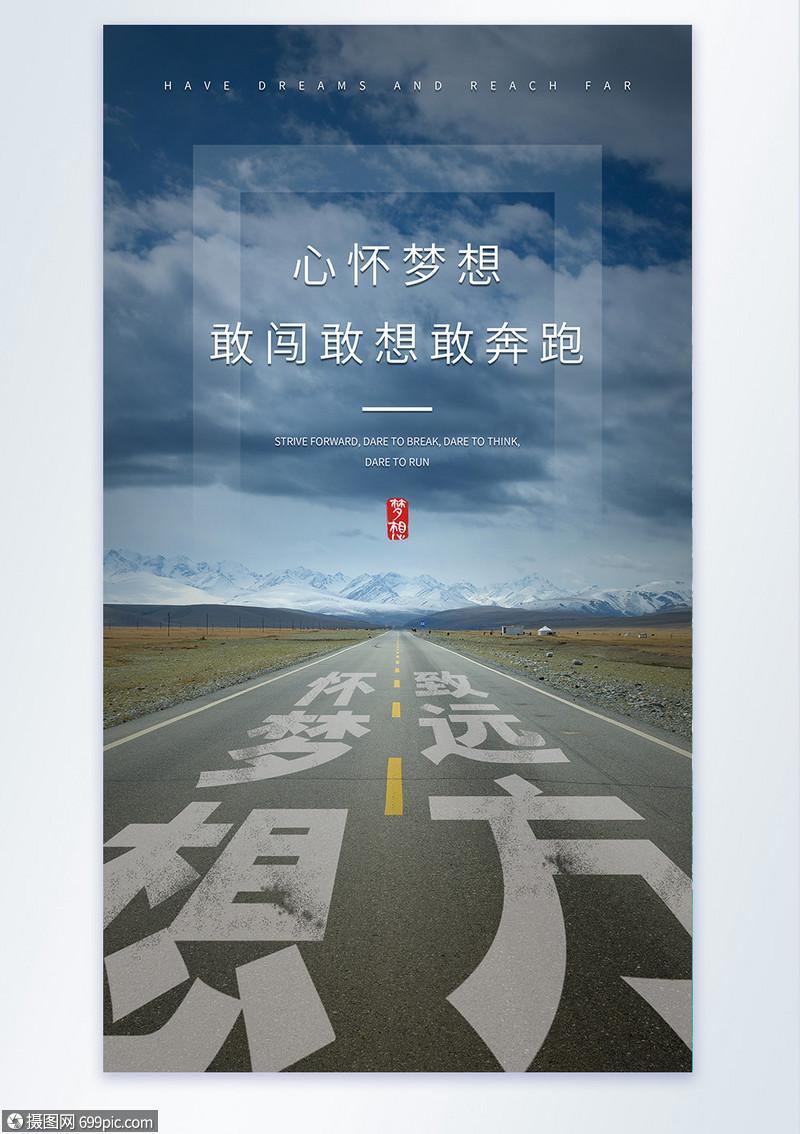
本文整理于网络,仅供阅读参考
台式机连接wifi方法
台式机连接wifi方法一1、把蓝牙音箱接收器插在主机
的usb插口(最好插在后面)。
2、按说明进行驱动安装(现在一般都会自动安装驱动,通知
区会有提示)。
3、等驱动安装完成打开蓝牙音箱电源,会自动搜索配对。
台式机连接wifi方法二这里以win7系统为例
一、打开”控制面板--设备与打印机“,右击蓝牙设备(如果
该设备已添加时)--删除,如果之前没有添加该设备,此步骤可省
略。
二、添加设备,打开“控制面板--设备与打印机--添加设备”
此时你的蓝牙设备要打开蓝牙开关并处于可发现状态,此时在“添
加设备”对话框,可以看到已搜索到的蓝牙设备,选择它并点击
“下一步”。
三、在弹出的框中有三个选项:第一项是需要默认配对码”
0000“或”1234"的设备,第二项是有数字输入键的设备,第三项
是其它。选择第二项(蓝牙键盘可选此项)--下一步。
四、输入配对码(默认一般是1234或0000),配对成功可显示
已连接,关闭此窗口。
五、安装驱动程序。在任务栏托盘,有提示“正在安装设备
驱动程序”,这需要几分钟时间。等待安装成功方可使用。
本文整理于网络,仅供阅读参考
台式机连接wifi方法三
首先看看电脑有没有蓝牙功能模块,如果没有,需要另外购买
一个蓝牙模块,一般都有usb接口,大小和u盘差不多,如果想要支
持距离远一些,可以买大功率的,有带有天线的,市场种类好多,可
以现场选择.
然后安装蓝牙模块驱动程序.
最后参考蓝牙模块以及蓝牙音响说明书,让二者相互搜寻,搜
寻后,设置密码,进行配对,配对完成后,就可以使用了.
另外电脑中可以选择声音输出的方式,配对后一般会自动选
择蓝牙模式,如果没有,可以从控制面板,声音选项中手动设置.
蓝牙传输和应用
蓝牙的波段为2400–2483.5mhz(包括防护频带)。这是全球范
围内无需取得执照(但并非无管制的)的工业、科学和医疗用(ism)
波段的2.4ghz短距离无线电频段。
蓝牙使用跳频技术,将传输的数据分割成数据包,通过79个
指定的蓝牙频道分别传输数据包。每个频道的频宽为1mhz。蓝牙
4.0使用2mhz间距,可容纳40个频道。第一个频道始于2402mhz,
每1mhz一个频道,至2480mhz。有了适配跳频(adaptive
frequency-hopping,简称afh)功能,通常每秒跳1600次。
最初,高斯频移键控(gaussianfrequency-shiftkeying,
简称gfsk)调制是唯一可用的调制方案。然而蓝牙2.0+edr使得
π/4-dqpsk和8dpsk调制在兼容设备中的使用变为可能。运行
gfsk的设备据说可以以基础速率(basicrate,简称br)运行,瞬
时速率可达1mbit/s。增强数据率(enhanceddatarate,简称edr)
本文整理于网络,仅供阅读参考
一词用于描述π/4-dpsk和8dpsk方案,分别可达2和
3mbit/s。在蓝牙无线电技术中,两种模式(br和edr)的结合统
称为“br/edr射频”
蓝牙是基于数据包、有着主从架构的协议。一个主设备至多
可和同一微微网中的七个从设备通讯。所有设备共享主设备的时
钟。分组交换基于主设备定义的、以312.5µs为间隔运行的基础
时钟。两个时钟周期构成一个625µs的槽,两个时间隙就构成了
一个1250µs的缝隙对。在单槽封包的简单情况下,主设备在双数
槽发送信息、单数槽接受信息。而从设备则正好相反。封包容量
可长达1、3、或5个时间隙,但无论是哪种情况,主设备都会从
双数槽开始传输,从设备从单数槽开始传输。
>>>
本文发布于:2023-03-14 19:36:45,感谢您对本站的认可!
本文链接:https://www.wtabcd.cn/fanwen/zuowen/1678793806251317.html
版权声明:本站内容均来自互联网,仅供演示用,请勿用于商业和其他非法用途。如果侵犯了您的权益请与我们联系,我们将在24小时内删除。
本文word下载地址:台式电脑如何连接无线wifi.doc
本文 PDF 下载地址:台式电脑如何连接无线wifi.pdf
| 留言与评论(共有 0 条评论) |